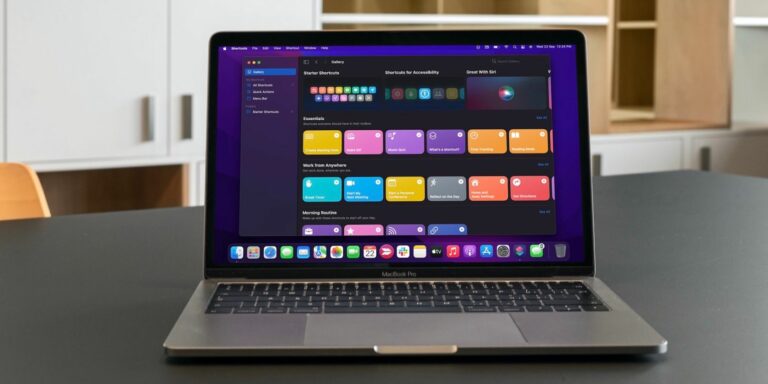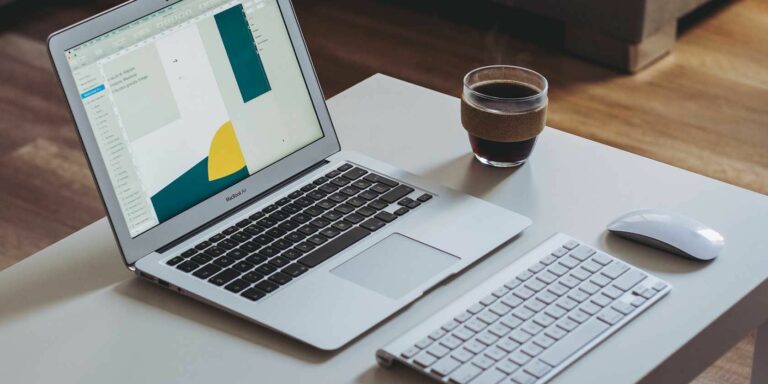7 полезных способов использования приложения «Ярлыки» на вашем Mac
Если вы относительно старый пользователь Mac, возможно, вы не заметили, что приложение «Ярлыки», ставшее популярным среди пользователей iOS, теперь также доступно в macOS. Apple представила его вместе с macOS Monterey в 2021 году как функцию, которую вы можете использовать вместе с Automator для упрощения задач и автоматизации длинных цепочек команд одним щелчком мыши.
Вы можете проявить творческий подход с помощью приложения «Ярлыки» и использовать его для выполнения задач, на которые в противном случае ушло бы много времени. Здесь мы рассмотрим несколько полезных способов использования ярлыков в macOS.
Как работает приложение «Ярлыки»
Приложение «Ярлыки» использует блоки визуального кода для объединения нескольких действий для выполнения задачи. Если вы знакомы с тем, как создать ярлык на своем iPhone или iPad, на вашем Mac это почти то же самое. Благодаря визуальной системе приложения вы можете легко научиться использовать ярлыки на своем Mac.
Apple позволяет комбинировать сторонние приложения с ярлыками, предоставляя вам бесконечные возможности для создания ярлыков, которые облегчат вам задачу. Но если у вас нет на это времени, вы также можете быстро установить множество готовых ярлыков из Интернета или Галереи ярлыков.
Программы для Windows, мобильные приложения, игры - ВСЁ БЕСПЛАТНО, в нашем закрытом телеграмм канале - Подписывайтесь:)
7 удобных способов использовать ярлыки в macOS
Прежде чем создавать какие-либо ярлыки, вы должны попытаться выяснить, чего именно вы хотите достичь с их помощью. Вы пытаетесь улучшить качество своей цифровой жизни? Или вы просто пытаетесь сэкономить время? Подумайте об автоматизации вещей, которые требуют ряда действий, которые вы регулярно выполняете. Вот семь идей, которые могут вдохновить вас на создание ярлыков.
1. Разделение экранов
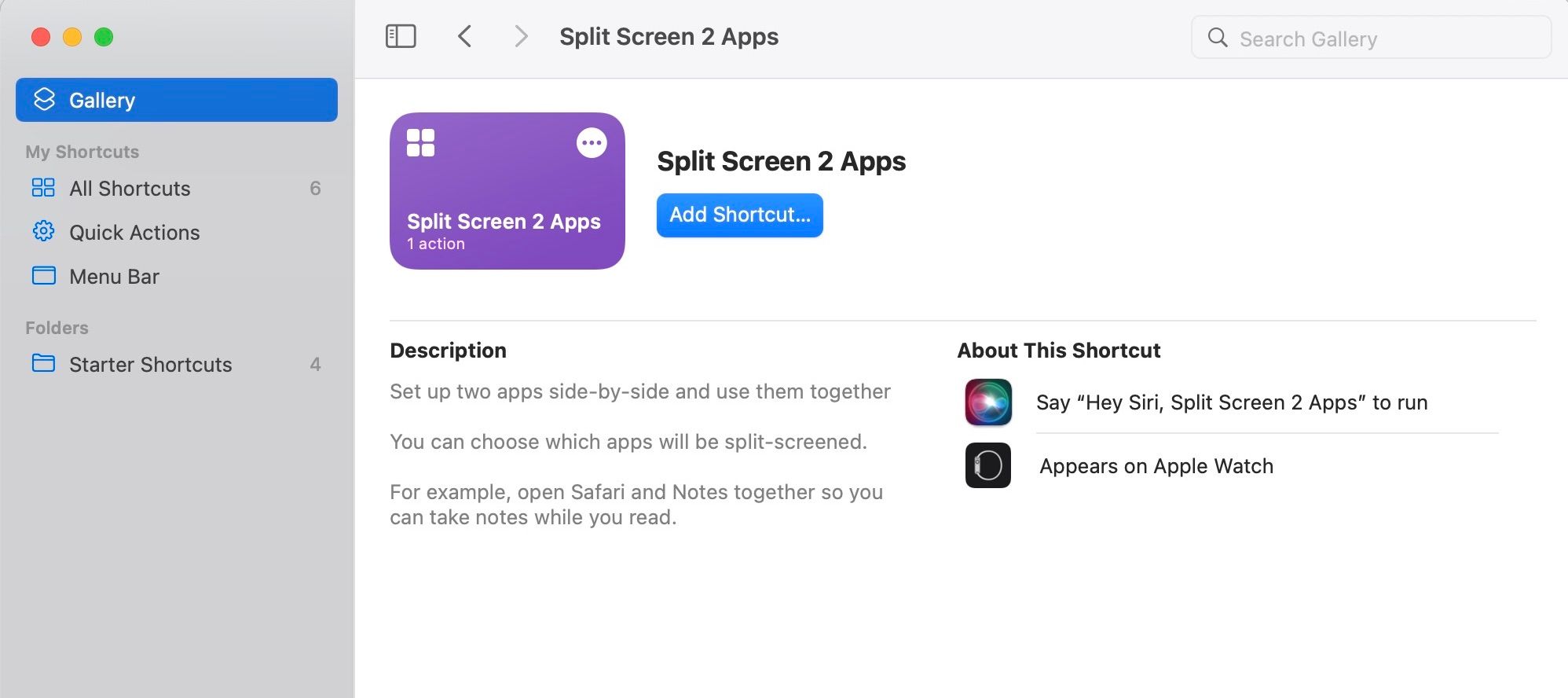
Если вы работали с Windows, возможно, вы знакомы с простой комбинацией клавиш, позволяющей разделить экраны для повышения производительности. Хотя на вашем Mac может не быть такого же сочетания клавиш, вы можете создать сочетание клавиш, которое позволит вам легче разделить экраны и использовать два приложения рядом.
Вы можете использовать ярлык приложений Split Screen 2 из раздела «Галерея» приложения «Ярлыки», чтобы сделать это быстро и легко, но в качестве альтернативы вы можете создать свой собственный, используя действие разделения экрана для большей настройки. Здесь мы создали ярлык под названием «Synonymous Writing» (выберите свое имя), чтобы разделить экран между приложением «Словарь» и Microsoft Word. Надеюсь, этот ярлык поможет нам использовать лучшие синонимы.
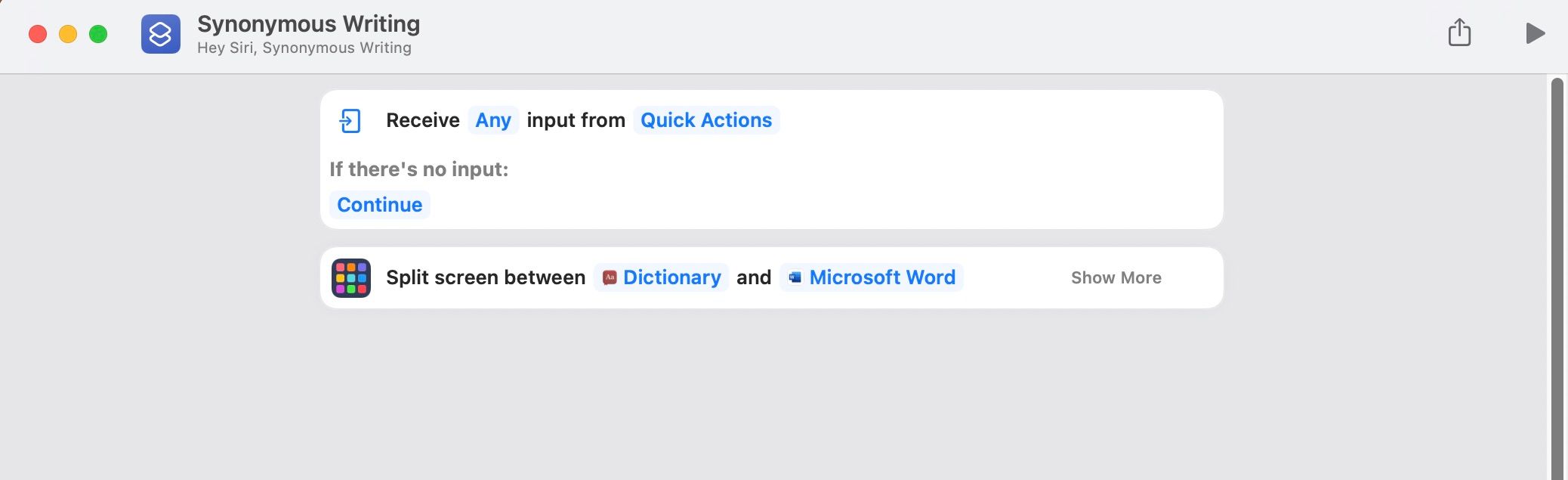
Скачать: Разделить экран 2 приложения (Свободно)
2. Действия по энергосбережению и принудительный выход
Когда у вас заканчивается заряд или вы хотите продлить срок службы батареи, вы часто предпринимаете несколько действий для экономии энергии. Конечно, вы можете использовать режим энергосбережения на своем Mac, чтобы свести к минимуму фоновую активность.
Однако приложение «Ярлыки» дает вам больший контроль над задачами, которые вы хотите запретить выполнять в фоновом режиме. Например, вы можете закрыть определенные приложения, разряжающие батарею, и оставить только самые важные.
Хотя существует множество способов закрыть все приложения Mac за считанные секунды, приложение «Ярлыки» оказывается одним из наиболее эффективных способов. Например, вы можете закрыть Google Chrome и App Store, но оставить Photoshop включенным, если хотите сэкономить заряд батареи и сосредоточиться исключительно на редактировании изображений.
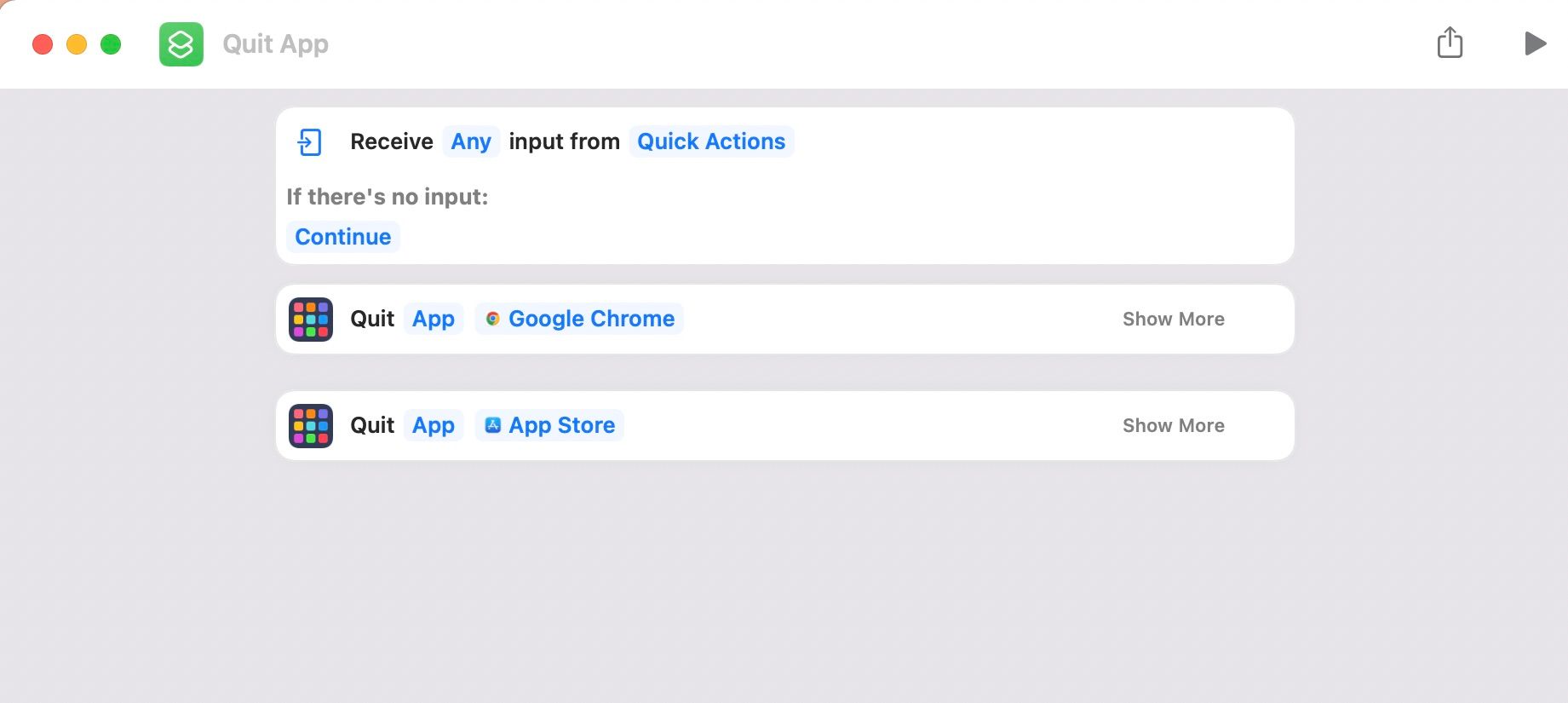
Если вы просто хотите немного снизить нагрузку на аккумулятор и сосредоточиться на текущей задаче, вы можете использовать ярлык принудительного выхода, чтобы не закрывать приложения одно за другим. Ярлык Stop Distractions позволяет принудительно закрыть все приложения, кроме того, которое вы выбрали.
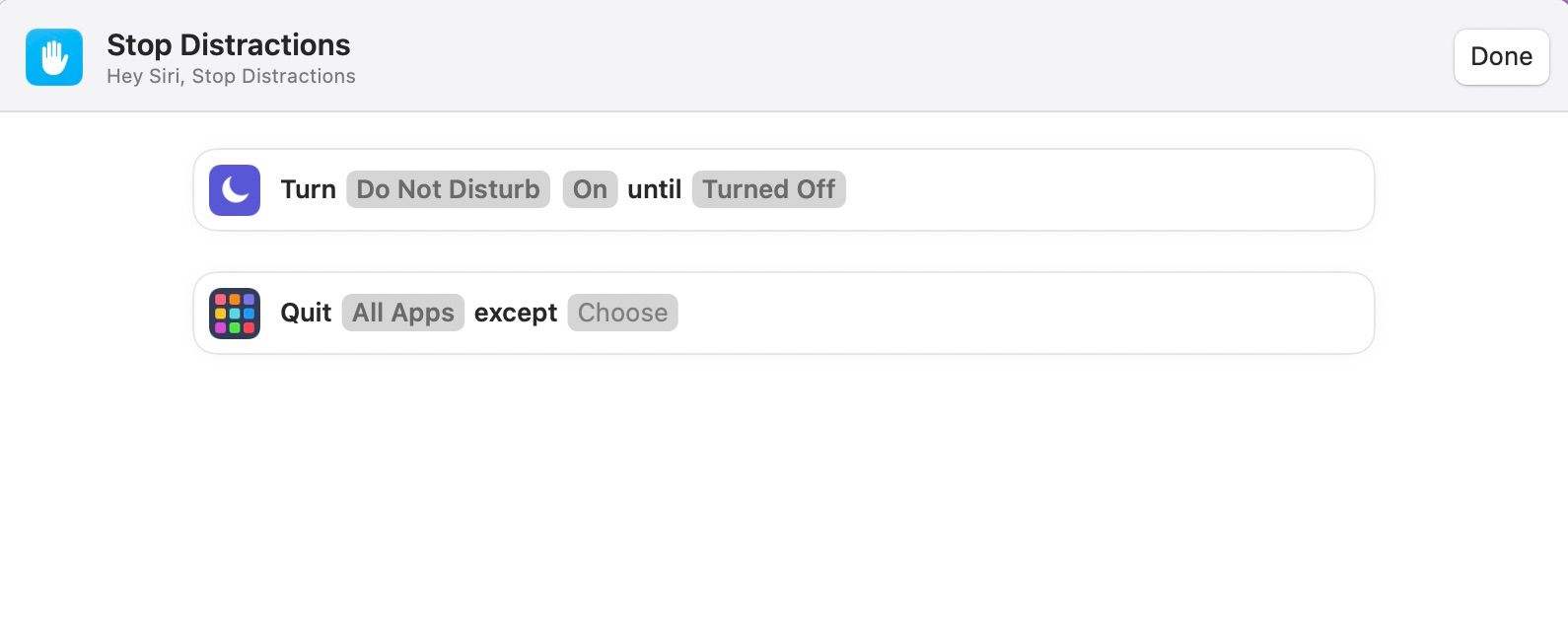
Скачать: Остановить отвлекающие факторы (Свободно)
3. Shazam и добавить в плейлист
Apple Music может быть немного ограничителем того, что вы можете делать со своими плейлистами из коробки, но именно здесь вы можете использовать ярлыки (и свое творчество), чтобы заполнить пробел.
Для этого примера мы создали ярлык, который можно использовать для быстрого Shazam песни и добавления ее в свой плейлист Apple Music. В одну секунду вы даже не знаете названия песни, а в следующую секунду она уже в вашей библиотеке. Довольно аккуратно, не так ли?
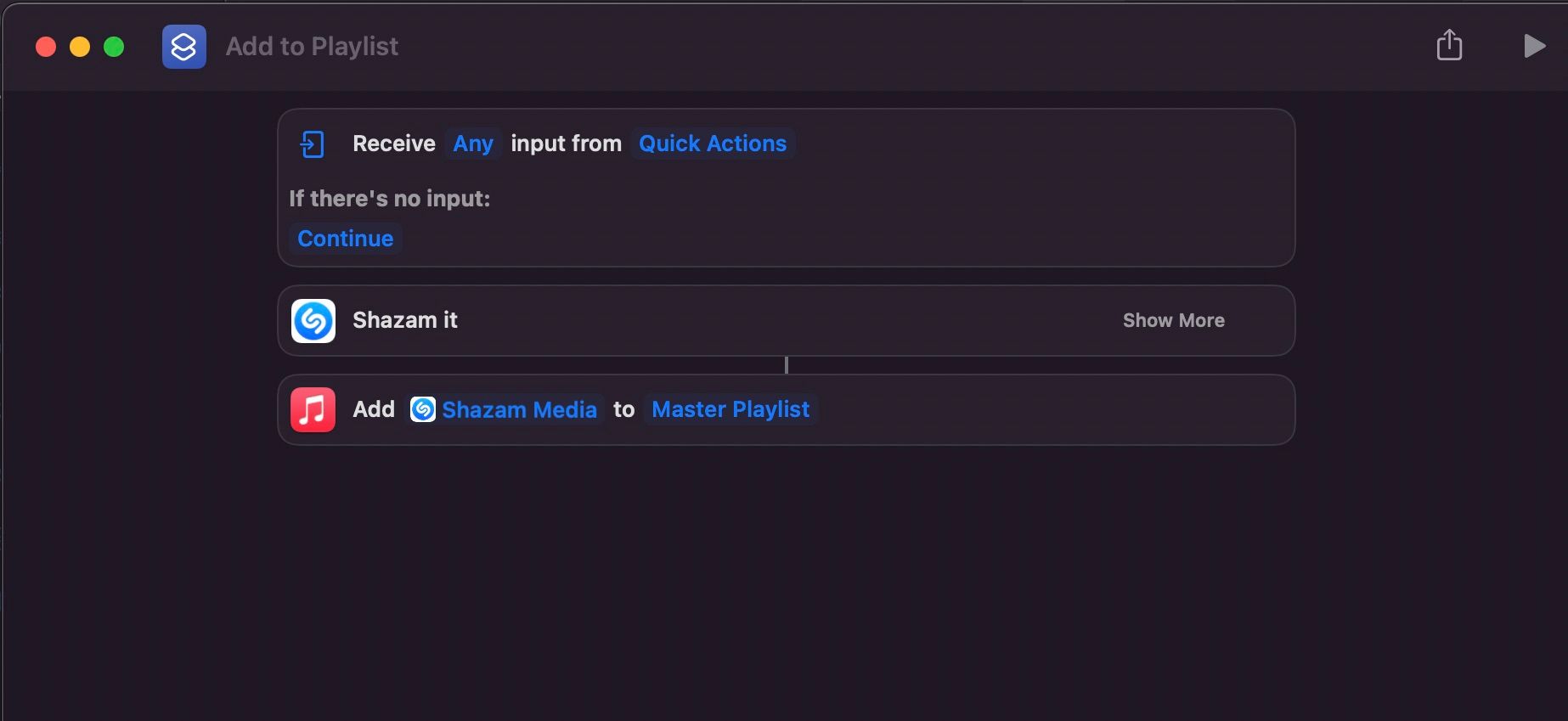
Как вы, наверное, уже поняли, ярлыки могут служить более быстрым способом использования плейлистов Apple Music на вашем Mac.
Скачать: Shazam и добавить в плейлист (Свободно)
4. Конвертируйте ваши медиафайлы
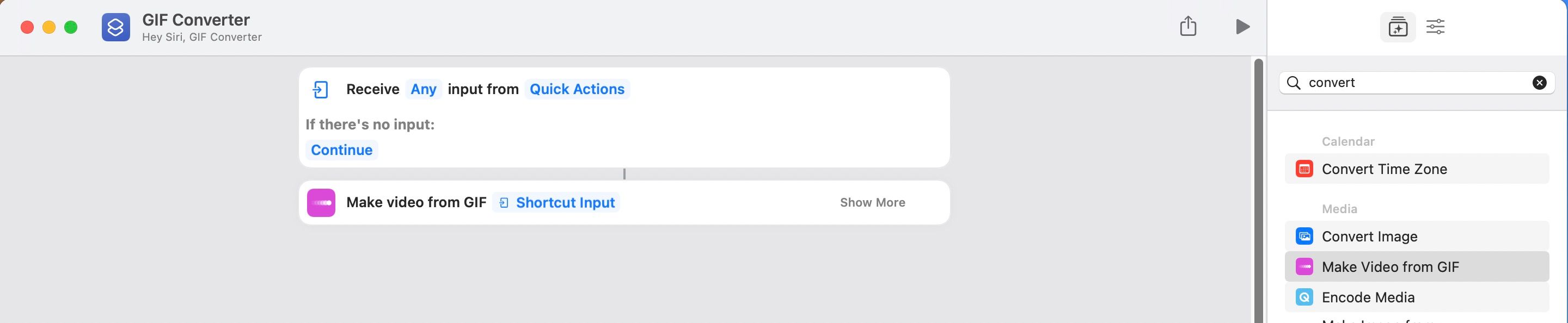
Еще одна интересная продуктивная идея — использовать ярлыки для быстрого преобразования медиафайлов, особенно если вы постоянно ищете медиаконвертеры в Интернете. Вы можете использовать приложение «Ярлыки» для преобразования всех видов мультимедиа. Здесь мы сделали ярлык, который преобразует GIF в видео.
Если вы хотите оживить ситуацию, вы можете создать ярлыки, которые конвертируют PDF-файлы в изображения, JPEG-файлы в другие форматы изображений, кодируют мультимедиа и даже преобразуют текстовые файлы в другие типы файлов.
Чтобы увидеть результаты вашего ярлыка, не забудьте добавить действие для вывода вашего результата. Вы можете использовать действие «Быстрый просмотр» или «Показать результат».
Скачать: Конвертер GIF в видео (Свободно)
5. Установите настроение вашего Mac
Если вы любите настроение и эстетику на своем Mac, вы можете использовать ярлыки для создания «среды». Вы можете связать набор действий, чтобы ваш компьютер чувствовал себя более естественно, делая что-то. Например, у вас может быть «учебное настроение», которое воспроизводит ваш плейлист хип-хопа LoFi, отключает все отвлекающие факторы, разделяет экран между заметками и Google Chrome и включает любой предопределенный режим Apple.
Вот пример нашего игрового настроения: мы связали смену обоев, воспроизвели наш игровой плейлист и запустили игру под названием Baldur’s Gate.
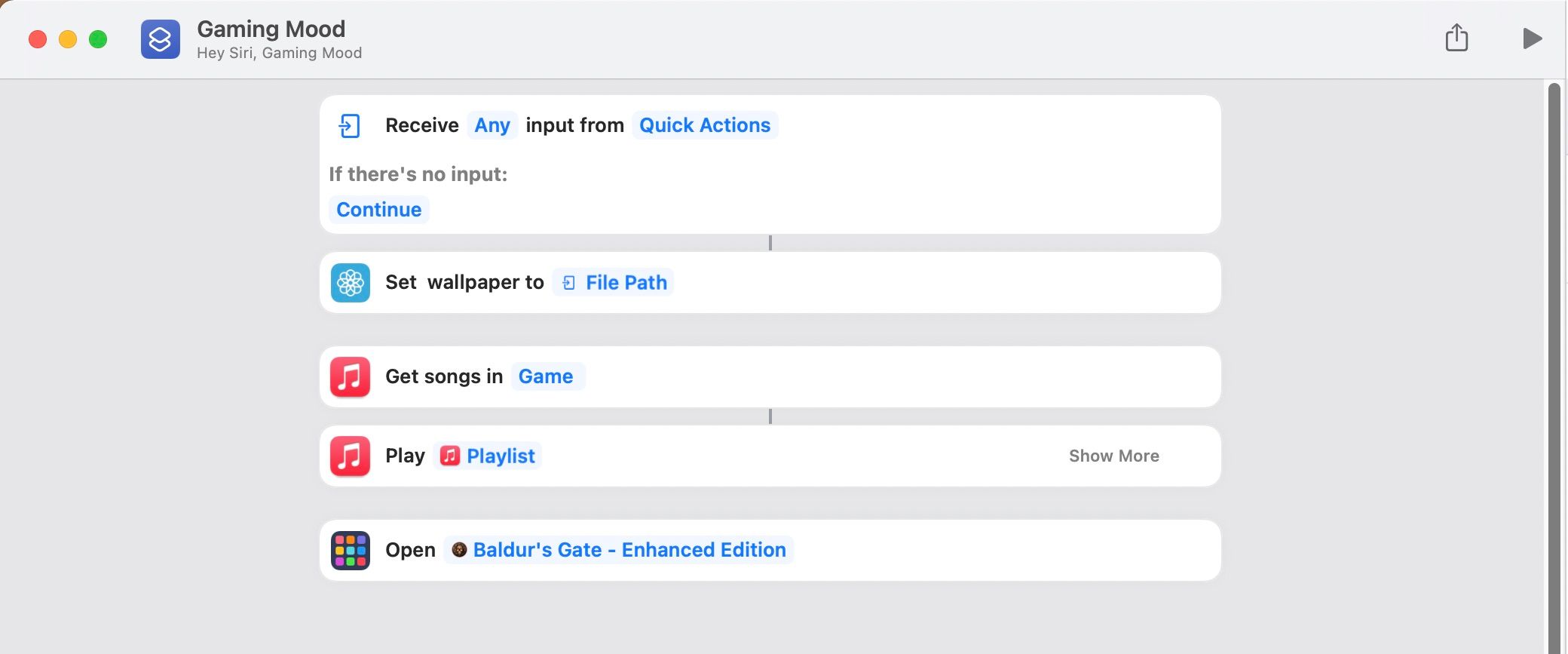
Вы можете подойти к этому по-настоящему творчески и попробовать всевозможные настроения. Возможно, вы один из тех, кто предпочитает определенную среду во время просмотра фильма или просмотра веб-страниц.
Скачать: Игровое настроение (Свободно)
6. Счетчик символов и слов
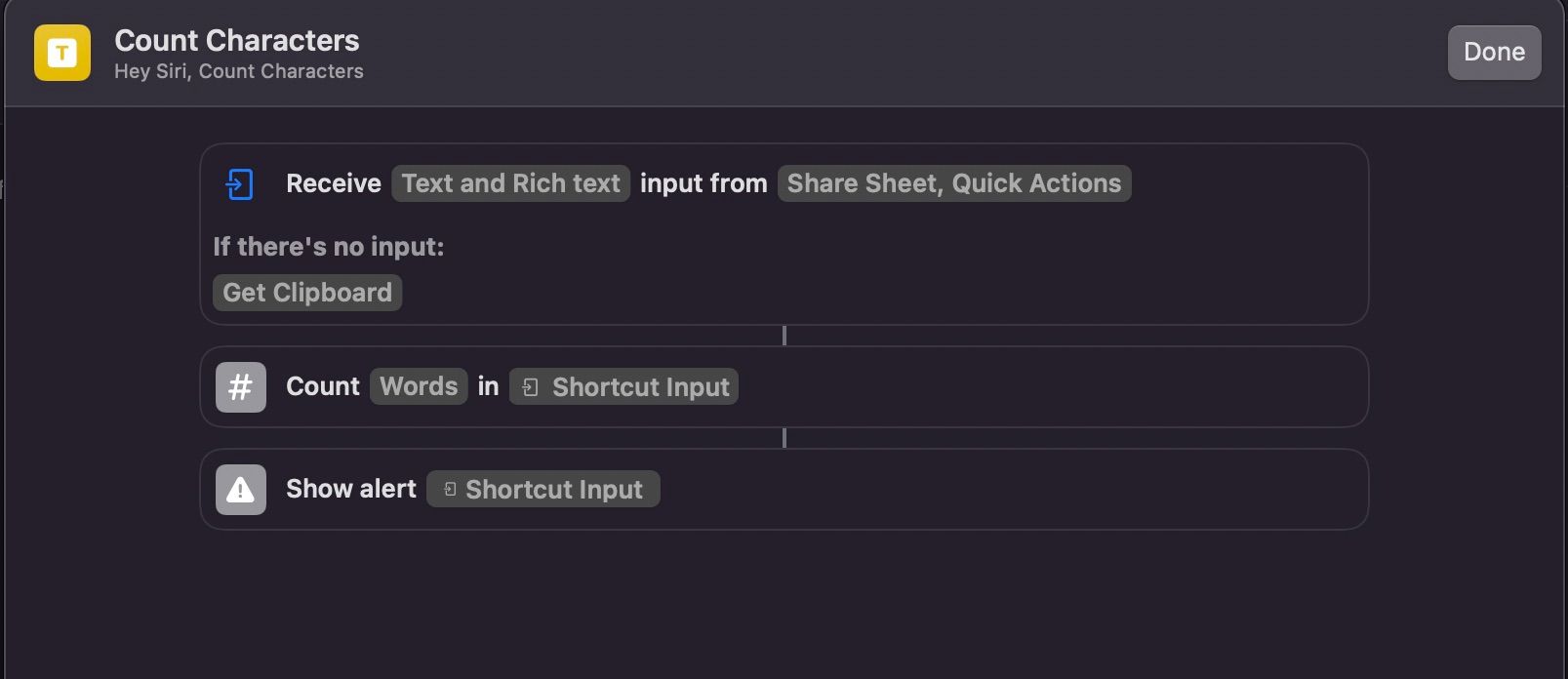
Далее в списке у нас есть что-то настолько простое, но в то же время такое удобное. Вы можете использовать ярлыки, чтобы создать ярлык, который подсчитывает символы при нажатии кнопки.
Хотя это может быть полезно не для всех, те, кто часто рассылает электронные письма и другие документы, могут следить за количеством символов и экономить лишнюю минуту.
Скачать: Количество символов (Свободно)
7. Создайте конвертер часовых поясов
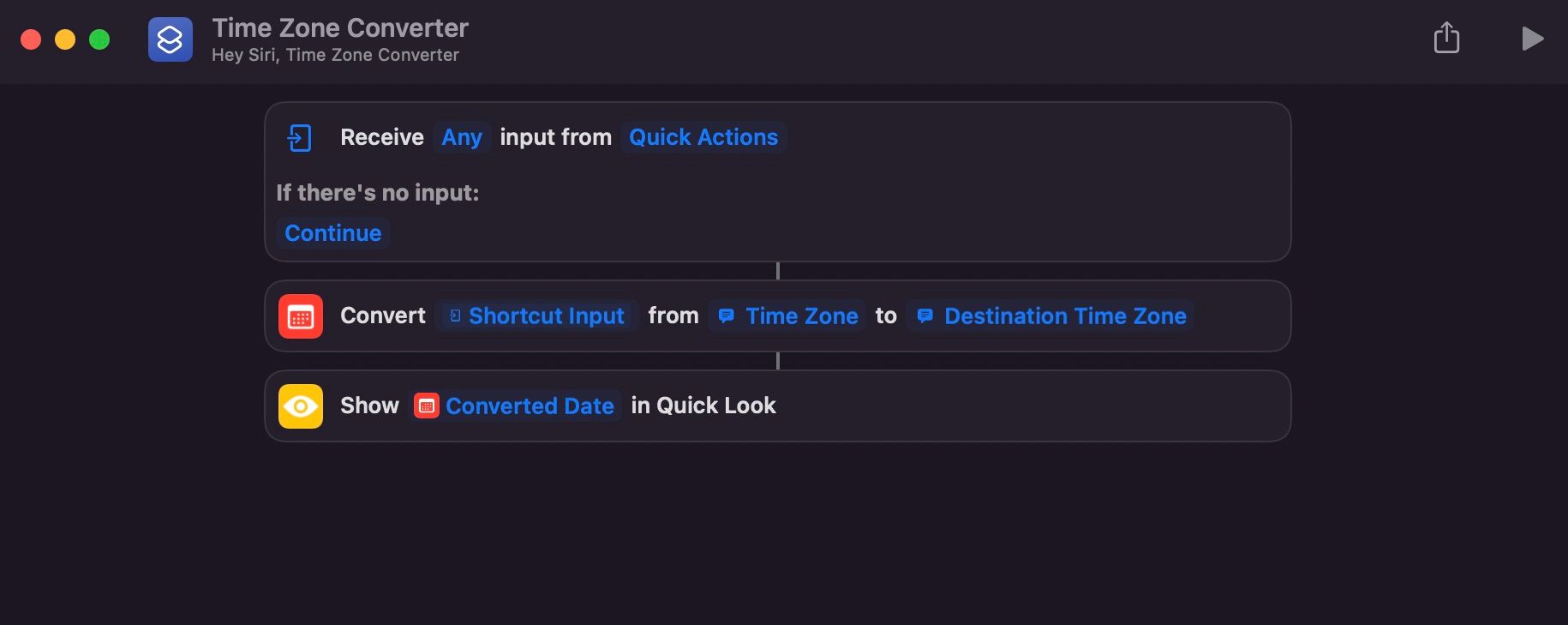
Во время мозгового штурма идей для коротких путей не забывайте, что весь смысл в том, чтобы свести к минимуму шаги к сложным целям. Поскольку все больше людей по всему миру работают удаленно, отслеживание времени встреч никогда не было более проблематичным.
К счастью, вы можете решить эту проблему, быстро конвертируя время с помощью простого самодельного конвертера часовых поясов. Мы создали его для вас, если вам не хватает времени или терпения. Все, что вам нужно сделать, это скопировать время в буфер обмена, прежде чем запускать ярлык, и выбрать часовые пояса отправления и назначения.
Скачать: Конвертер часовых поясов (Свободно)
Будьте более эффективными и продуктивными с быстрыми командами Siri
С правильными сценариями и несколькими минутами вашего времени рутинные задачи, занимающие много времени, могут стать проще или даже полностью автоматическими. А тот факт, что все эти ярлыки синхронизируются на всех ваших устройствах Apple, включая Apple Watch, делает эту функцию еще более мощной.
Одним из лучших преимуществ ярлыков является то, насколько лучше Siri может стать с их помощью. Благодаря Siri все ваши ярлыки можно активировать с помощью простой голосовой команды, что упрощает выполнение сложных задач на вашем Mac.